Как да се увеличи шрифта на Mac - статия
Е нараснала само с един чифт щифтове шрифта, може да свърши тази работа много по-удобно.
Не всички хора могат да се похвалят с перфектна визия. Ако принадлежите към него, можете да поздравя! Но ако не, тогава в тази статия ще научите как да вършат работа за Mac по-приятно и удобно.
Текст. Текст навсякъде. Материалите в интернет, имената на програми и файлове, интерфейсни елементи - всички тя съдържа текстова информация. Ето защо, дори и хора с визия близко до него е трудно да се разграничат тези малки етикети без напрягане на очите.
За щастие, Mac OS и приложения за инструментите, които той е сътворил с идеята за хора с не най-добрата визия.
Въпреки това, при създаването на размера на нов документ, шрифт, то ще бъде абсолютно същите 12 игли, така че трябва да се увеличи размера по подразбиране. В TextEdit, щракнете върху Настройки и задаване на желания размер в частта на шрифта. За съжаление, това не е възможно в сайта, а в някои версии на MS Word. В тези случаи може да помогне за увеличаване на плъзгача за промяна на мащаба, който се намира в долната част на прозореца на програмата.
Шрифт в интернет браузъри
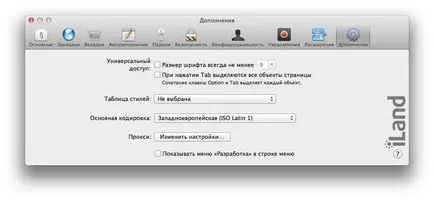
В по-голямата част от интернет браузъри (Safari, Chrome, Mozilla) имат възможност да се увеличи размерът на страницата с помощта на клавишни комбинации Ctrl +, тогава браузърът ще запомни определен мащаб за всяка страница.
Освен това, е възможно да се определи конкретен размер на шрифта за всички страници.
В Chrome, което трябва да направите, за да отворите Настройки -> Показване на разширените настройки, превъртете надолу до мястото на тяхното съдържание в мрежата и да зададете в този раздел, размера на шрифта и / или размера на страницата.
В Safari, отидете в Настройки -> Advanced и задайте желаните игли противоположни размер на шрифта точка е винаги най-малко ...
Ако използвате тракпада, ти се отворят допълнителни възможности за мащаба на страници в Safari, който работи почти същата като на ЗИ. Докоснете два пъти с два пръста върху екрана носи намира в центъра на региона, както и с помощта на информация за отглеждане на пръста може да бъде плавно променя мащаба по гъвкав обхват.
Промяна на настройката на програмата за търсене
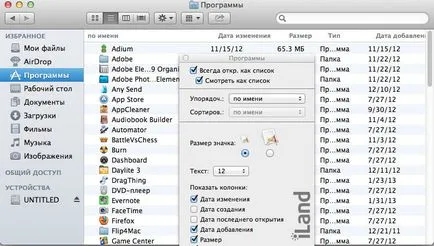
За да се увеличи размера на шрифта в прозореца за търсене, трябва да следват пътя View -> Показване на Опции за достъп и изберете от падащото меню по-пина. За да запазите новите стойности трябва да кликнете върху Задай по подразбиране в долната част на панела за настройки.
страничната размера на списъка в Mac OS
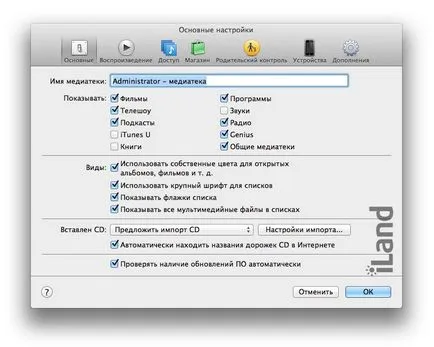
Често използваните приложения, папки и файлове често се съхраняват в страничните листи, размер на шрифта, или икони, които са твърде малки, прекалено.
Прочетете takozh на iLand.ua
В качи, можете да увеличите размера им чрез Настройки -> Общи настройки. отметка Използване на големи шрифтове за списъци. Въпреки това, в този случай, не само ще увеличи страна на шрифта, но като цяло всички списъци. Например имената на песни в плейлиста, ще бъдат повече.
В iPhoto, отидете в Settings -> Външен вид и да зададете желания размер на шрифта, вижте изходния текст. Изборът тук е малък, само две възможности: големи и малки.
И размера на елементите в списъка Finder е зададен през настройките на системата -> General -> Размер на иконите в страничната лента.
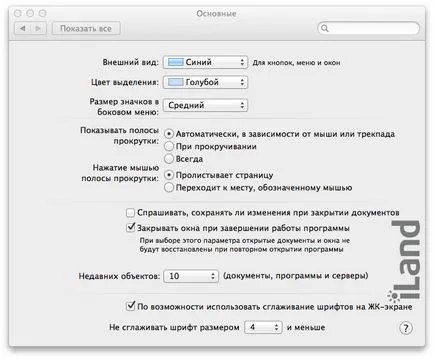
Шрифтовете по пощата

Mac OS размер на шрифта на приложението за електронна поща се намира в Настройки -> шрифтове и цветове. Тук можете да изберете желания шрифт и щифтове от библиотеката на системата, така че кръгът е просто огромна.
Мащабиране на операционната система
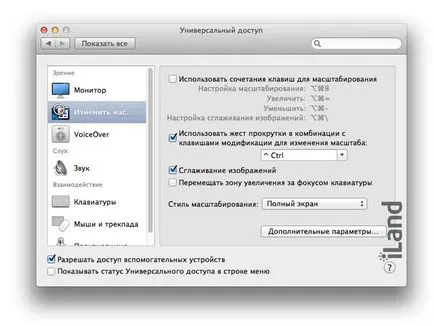
Mac OS перфектно състояние да мащабирате всичко, което е на екрана, неговите методи, без използването на програмите за трети страни. За да активирате тази функция, отворете System Preferences -> Достъпност -> Zoom.
Тук можете да изберете комбинация от клавиши на клавиатурата, за да увеличите и / или бутон модификатор за контрол на скалата с помощта на колелцето на мишката.
С мащаба, можете да преместите на екрана, преместете показалеца на ръба.
Shvidky Poshuk: Mac, Mac OS, полезни съвети, Mac Съвети
Вижте, свързани с materіali:
Искрено благодаря! Ти спаси очите ми)
Благодарим Ви! Много полезна! Тъй като покупката на 13,3 MacBook беше силно зрение седне :( включа 15.
Благодаря ви за ценните си принос!